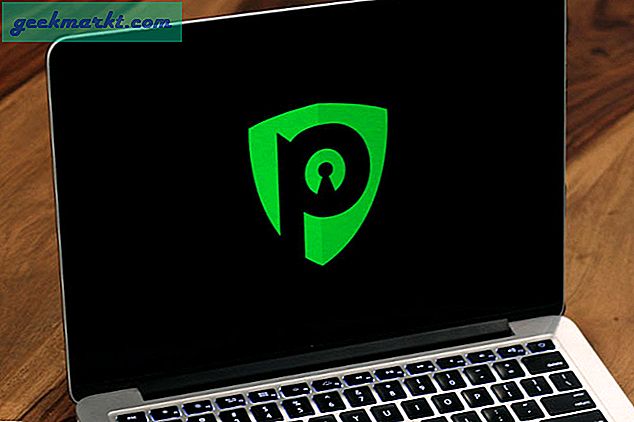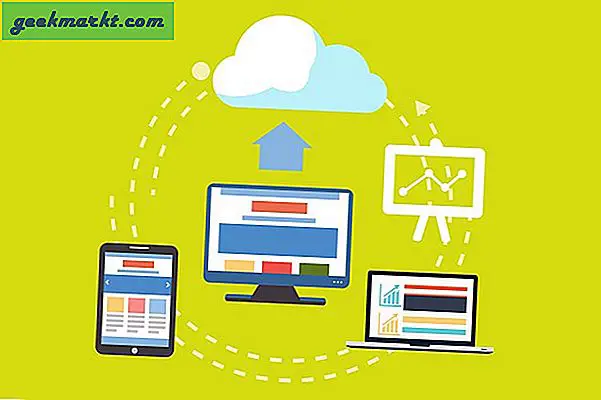Ah, Snapchat. . . die beliebte Selfie-Aufnahme, Video-Snapping und Kommunikation-Anwendung - so viel Spaß. Aber vielleicht machen Sie sich Sorgen, dass jemand Kopien Ihres Fotos machen könnte, ohne dass Sie es wissen. Oder nicht mehr hinein. Nun, Sie fragen sich wahrscheinlich: Wie löscht man ein Snapchat-Konto? Nun, wir sind hier um es zu erklären.
Sie können nicht einfach innerhalb der Snapchat-Anwendung navigieren, um Ihr Konto zu löschen. Du musst dich etwas weiter unterhalb der Oberfläche in die App eingraben. Dann kannst du ein Snapchat-Konto löschen. Andernfalls benötigen Sie einen Webbrowser, um ein Snapchat-Konto zu entfernen.
Lass uns zur Sache kommen.
Sie können ein Snapchat-Konto entweder aus einem Webbrowser oder aus der Snapchat-Anwendung selbst löschen. Wählen Sie also Ihr Gift und lassen Sie es rollen.
Öffnen Sie einen Webbrowser
Sobald Sie Ihren gewünschten Webbrowser von Ihrem Smartphone, Tablet, Mac oder PC aus geöffnet haben, gehen Sie zu Snapchat.com. 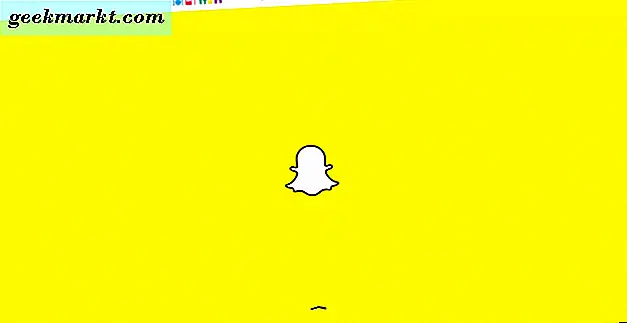
- Scrolle bis zum Ende der Seite und klicke auf "Support".

- Nachdem Sie die Support-Seite erreicht haben, geben Sie in der Suchleiste "Konto löschen" ein. Die Option "Konto löschen" erscheint; Klick es an.

- Sie gelangen auf die Seite Konto löschen. Wenn Sie sicher sind, dass Sie fortfahren möchten, geben Sie jetzt Ihre Kontodetails ein und beweisen Sie, dass Sie kein Roboter sind.
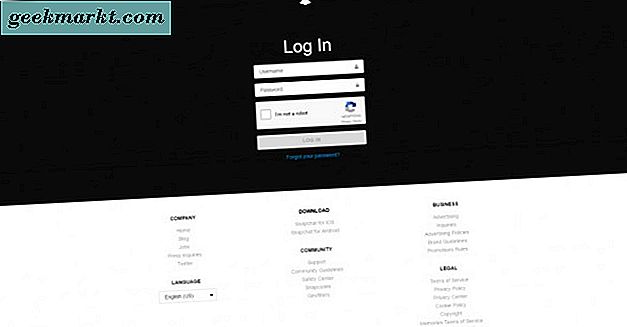
- Sie werden aufgefordert, sicherzustellen, dass Ihre Entscheidung, Ihr Snapchat-Konto zu löschen, endgültig ist, bevor es vollständig gelöscht wird. Wenn Sie wirklich sicher sind, dann fahren Sie fort. Andernfalls ist dies ein guter Zeitpunkt, um wieder auszusteigen und Ihr Snapchat-Konto bleibt sicher, solide und aktiv.
Löschen Sie Ihr Konto aus der Snapchat-Anwendung
Öffnen Sie die Snapchat-Anwendung auf Ihrem iOS- oder Android-Mobilgerät. Befolgen Sie anschließend den folgenden Vorgang, um Ihr Snapchat-Konto zu löschen.
- Gehe zu deiner Snapchat-Profilseite und tippe auf das Einstellungssymbol, das sich in der oberen rechten Ecke der App befindet.
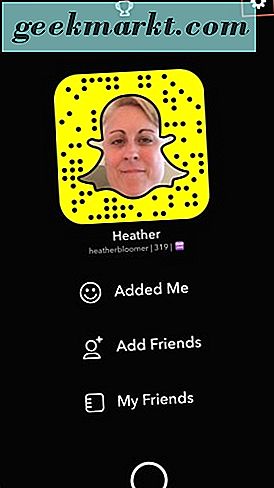
- Scrollen Sie die Seite nach unten zu "Weitere Informationen" und tippen Sie auf "Support".
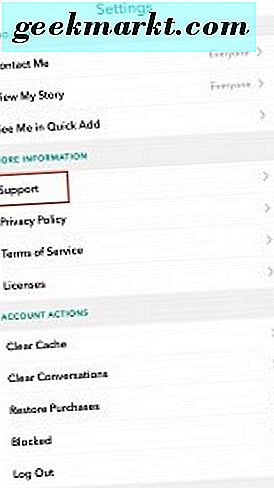
- Geben Sie auf der Snapchat-Support-Seite in der Suchleiste "Konto löschen" ein.
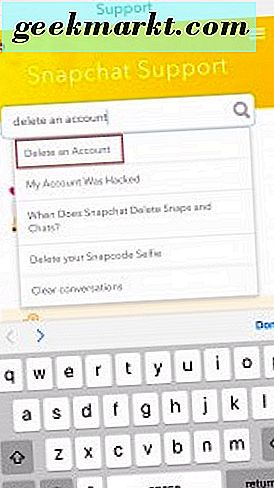
- Tippen Sie in der angezeigten Liste auf "Konto löschen". Sie werden dann zur Seite "Konto löschen" weitergeleitet und müssen Ihr Passwort eingeben. Tippen Sie dann auf die gelbe Schaltfläche "Weiter".
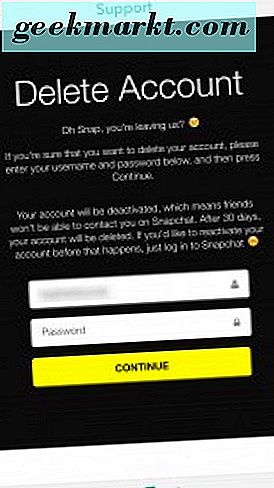
- Snapchat gibt an, dass Ihr Konto deaktiviert wird und Ihr Konto nach 30 Tagen Inaktivität endgültig gelöscht wird. Wenn Sie also innerhalb der ersten 30 Tage, in denen Sie Ihr Konto deaktiviert haben, eine Veränderung des Herzens haben, können Sie vor dem Ablauf dieses Zeitraums reaktivieren, damit es nicht gelöscht wird.
Hier hast du es. Wenn Sie Ihr Snapchat-Konto wirklich löschen möchten, lassen Sie es mindestens dreißig Tage lang sitzen, nachdem Sie sich entschieden haben, es zu löschen, und es verschwindet, sobald diese 30 Tage vergangen sind. Sonst ist dein Snapchat-Konto wirklich nur inaktiviert und wenn du aus deinem momentanen Wahnsinn herauskommst und realisierst, dass du Snapchat liebst und nicht ohne es leben kannst, dann reaktiviere es, pronto!